
Mesej ralat "Operasi penempatan gagal kerana jumlahnya di luar talian" adalah isu yang mengecewakan yang boleh muncul ketika cuba memasang atau mengemas kini aplikasi melalui Microsoft Store atau aplikasi Xbox di Windows. Isu ini biasanya dikaitkan dengan pemasangan permainan atau aplikasi besar, dengan kod ralat 0x80073D0D sering menemani. Ramai pengguna melaporkan menghadapi ini apabila cuba memuat turun permainan melalui aplikasi Xbox, terutamanya apabila pemacu pemasangan sasaran tidak boleh diakses dengan betul.
"Operasi penempatan gagal kerana kelantangannya di luar talian" ralat biasanya menunjukkan bahawa sistem tidak dapat berinteraksi dengan jumlah yang diperlukan untuk menyelesaikan proses penempatan. Dalam sesetengah kes, pemacu sasaran atau partition boleh ditandakan sebagai luar talian atau terputus, menghalang operasi dari prosiding.
Masalah ini lebih cenderung berlaku jika anda menggunakan peranti storan luaran seperti pemacu USB, cakera keras luaran, atau penyimpanan rangkaian yang dilampirkan sebagai lokasi lalai untuk pemasangan aplikasi. Sekiranya peranti ini diputuskan atau dikonfigurasikan secara tidak wajar, ralat itu dicetuskan.
Selain itu, kesilapan sistem, fail yang rosak, atau isu kebenaran dapat memburukkan lagi masalah. Pengguna telah melaporkan bahawa aplikasi Xbox dan Microsoft Store kadang -kadang gagal mengenali status pemacu sasaran dengan betul, yang membawa kepada kegagalan penggunaan. Tambahan pula, ketidakkonsistenan sistem fail atau kemas kini Windows yang sudah lapuk juga boleh menyumbang kepada ralat "operasi penggunaan gagal kerana kelantangannya di luar talian".
Menangani isu ini sering melibatkan mendiagnosis keadaan pemacu dan memastikan ia ditetapkan untuk dalam talian dan boleh diakses. Mengkonfigurasi tetapan storan dengan betul, memeriksa fail yang rosak, atau menugaskan semula laluan pemasangan boleh membantu mengurangkan isu tersebut. Untuk kes -kes yang berterusan, anda mungkin ingin mempertimbangkan menggunakan alat pembaikan automatik seperti Fortect Maching Maching Maching X9 , yang direka untuk menyelesaikan rasuah fail, isu kebenaran, dan kesilapan konfigurasi sistem dengan berkesan.
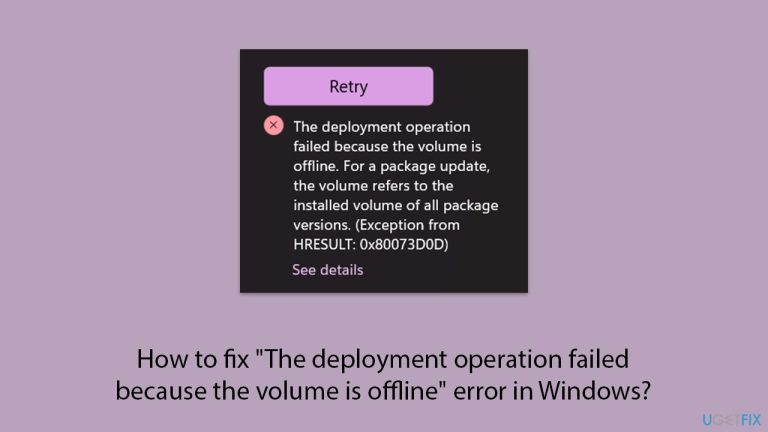
Tetapan storan lalai yang tidak betul dalam Microsoft Store atau apl Xbox boleh menyebabkan ralat ini. Memastikan pemacu yang betul ditetapkan untuk pemasangan boleh membantu.
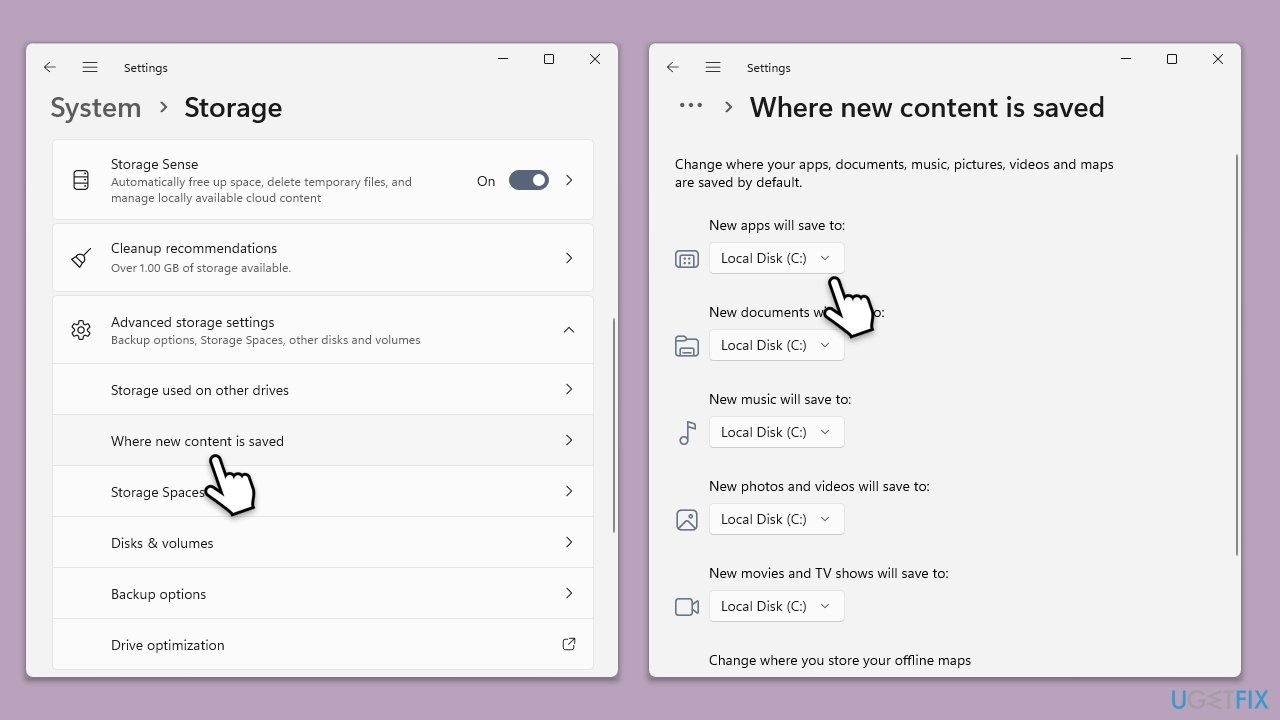
Pemacu luaran atau boleh tanggal kadangkala boleh memutuskan sambungan atau gagal disambungkan dengan betul, menyebabkan ralat ini.
Komponen sistem yang lapuk kadangkala boleh menghalang apl Xbox atau Microsoft Store daripada berfungsi dengan betul. Mengemas kini sistem anda memastikan keserasian.
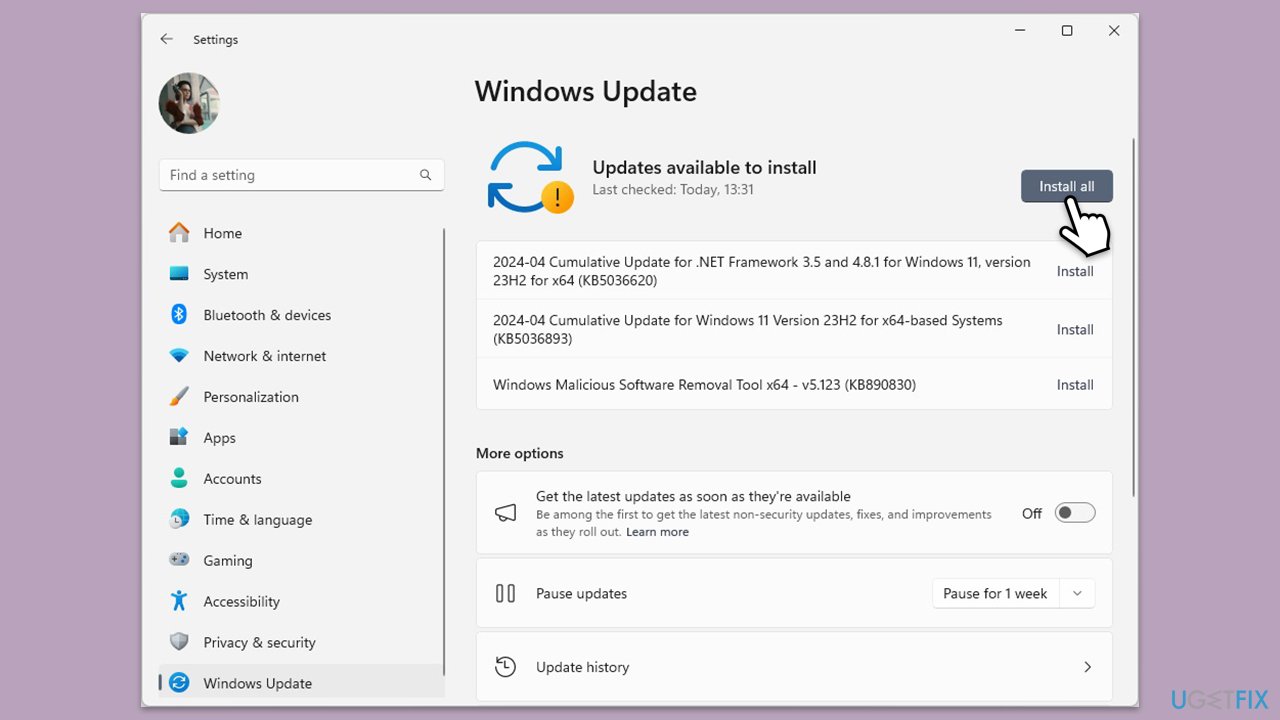
Fail apl yang rosak boleh mengganggu operasi pemasangan, yang membawa kepada ralat ini. Membaiki atau menetapkan semula apl boleh menyelesaikan masalah.
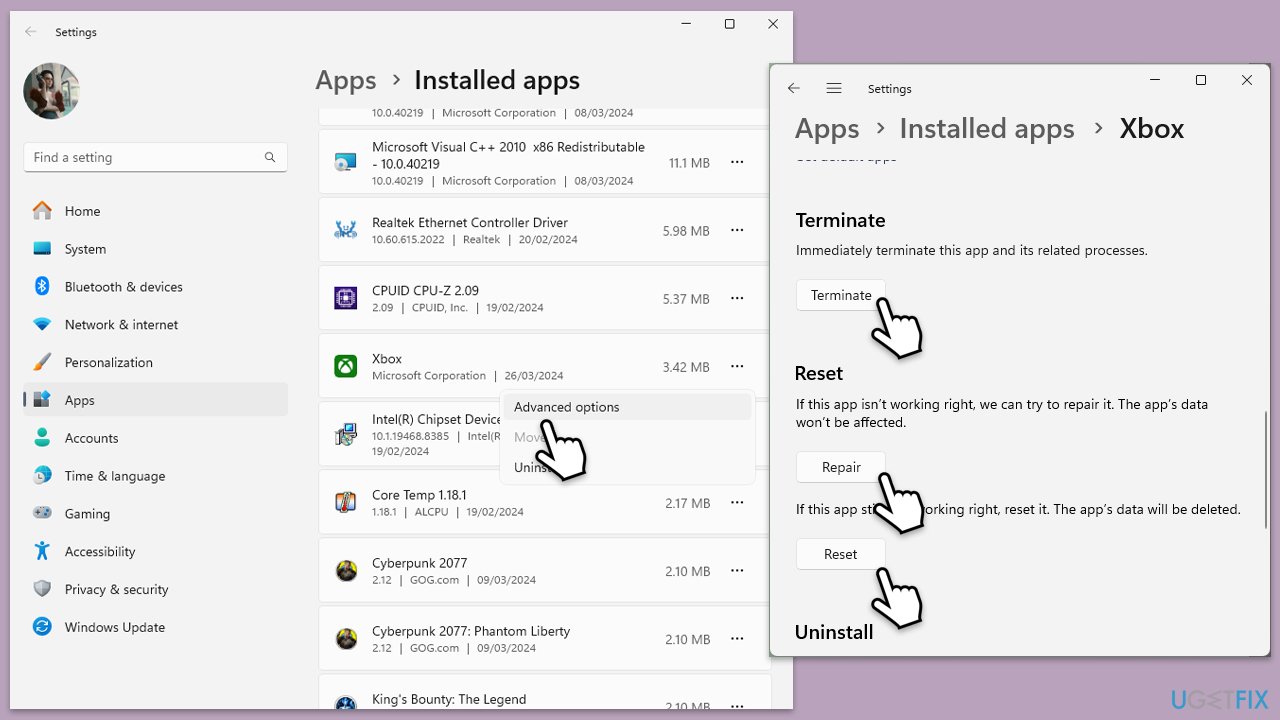
Fail sistem yang rosak boleh menyebabkan kesilapan pemasangan. Alat ini mengimbas dan membaiki fail yang hilang atau rosak untuk menyelesaikan masalah.
 pilih
pilih
disyorkan).
Lawati laman web rasmi Microsoft untuk memuat turun dan memasang semula aplikasi.
Isu dengan komponen berkaitan kemas kini boleh membawa kepada kegagalan penggunaan. Menetapkan semula komponen ini memastikan kefungsian yang betul.
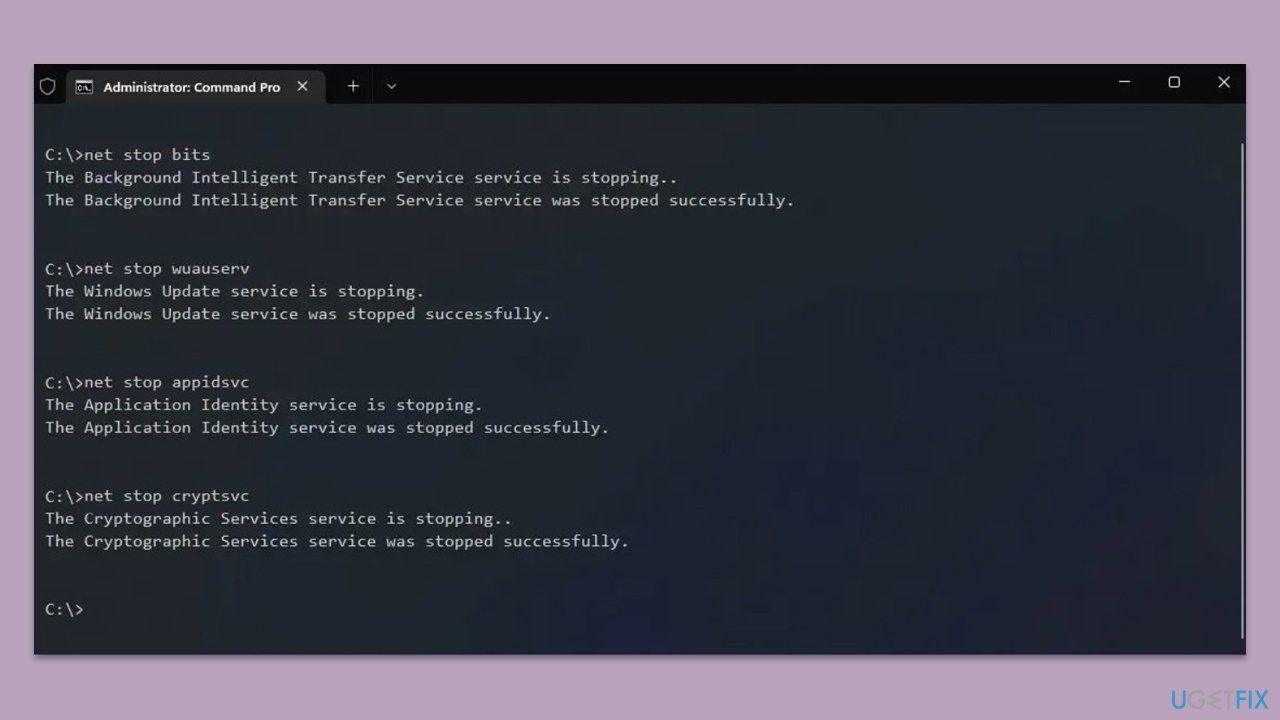
Atas ialah kandungan terperinci Bagaimana untuk membetulkan ralat 'Operasi penggunaan gagal kerana kelantangan di luar talian' dalam Windows?. Untuk maklumat lanjut, sila ikut artikel berkaitan lain di laman web China PHP!




